如何用Word为文件图片添加水印
今天小编分享的是如何用word为文件图片添加水印的教程。方便那些原创的作者为自己的文章和图片加盖专属于自己的印记。有需要的童鞋们,快来留下你的爪印吧!
点击菜单栏的"格式"——"背景"——"水印",弹出"水印"设置窗口,先选择水印类型:图片水印或文字水印。如果选择图片水印,可以从硬盘中选择一张图片作为水印,并可设置图片的缩放和冲蚀。如果选择文字水印,可以自己输入作为水印的文字,并设置其字体、尺寸、颜色等。
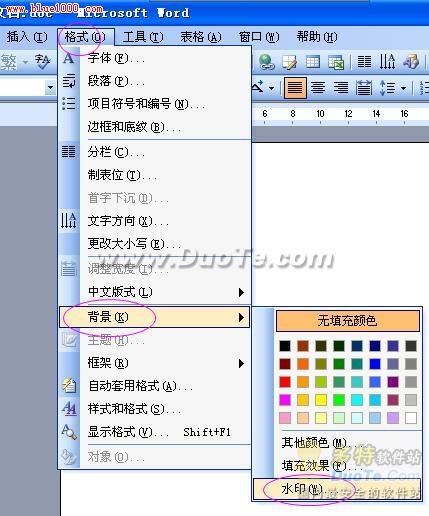

一.为某一页插入单独的水印
水印其实就是把图片或艺术字衬于文字之下,并设置其颜色使其看来像水印。请看下面的操作:
1.插入图片或艺术字。点击菜单栏的"插入"——"图片",如果是制作图片水印,请选择"来自文件"或"剪贴画"等,如果是文字水印,请选择"艺术字"。

2.将已插入的图片或艺术字设置为"衬于文字之下"。右单击图片或艺术字,选择发"设置图片格式"或"设置艺术字格式",在打开的窗口中点击"版式",在环绕方式中选择"衬于文字之下"。
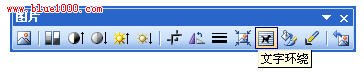
3.设置图片或艺术字的颜色。
如果是图片,请右单击图片并选择"设置图片格式",在打开的"设置图片格式"中点击第四个选项卡"图片",在"图像设置"的" 颜色"选择框中选择"冲蚀",然后设置恰当的亮度。
如果是艺术字,请右单击艺术字并选择"设置艺术字格式",在打开的"设置艺术字格式"中点击第一个选项卡"颜色与线条",在" 填充"下设置颜色为"灰-25%",在"线条"下也设置颜色为"灰-25%",再设置恰当的透明度。
这样就完成了单独页面的水印设置。由于是在正文中制作的水印,进行修改时无需进入页眉和页脚的编辑即可修改。
二.打印水印
在"打印预览"中是可以看到水印的,但在默认情况下word将不打印水印。请点击"文件"——"打印",点击弹出的"打印"窗口的左下角"选项",在打开的"选项"窗口中的"打印文档的附加信息"下勾选"背景色和图像"。
插入水印后,在页面上端出现"页眉"栏——点击页眉——再点水印——水印四周出现八个白色圆点——复制粘贴——出现新水印—— 再移动水印——最后点击水印外页面就行。(要多少水印粘贴多少;出现的绿色圆点还可以调整角度)
您可能感兴趣的文章
- 06-25office2021永久免费激活方法
- 06-25office专业增强版2021激活密钥2023密钥永久激活 万能office2021密钥25位
- 06-25office2021年最新永久有效正版激活密钥免费分享
- 06-25最新office2021/2020激活密钥怎么获取 office激活码分享 附激活工具
- 06-25office激活密钥2021家庭版
- 06-25Office2021激活密钥永久最新分享
- 06-24Word中进行分栏文档设置的操作方法
- 06-24Word中进行文档设置图片形状格式的操作方法
- 06-24Word中2010版进行生成目录的操作方法
- 06-24word2007中设置各个页面页眉为不同样式的操作方法


阅读排行
推荐教程
- 11-30正版office2021永久激活密钥
- 11-25怎么激活office2019最新版?office 2019激活秘钥+激活工具推荐
- 11-22office怎么免费永久激活 office产品密钥永久激活码
- 11-25office2010 产品密钥 永久密钥最新分享
- 11-22Office2016激活密钥专业增强版(神Key)Office2016永久激活密钥[202
- 11-30全新 Office 2013 激活密钥 Office 2013 激活工具推荐
- 11-25正版 office 产品密钥 office 密钥 office2019 永久激活
- 11-22office2020破解版(附永久密钥) 免费完整版
- 11-302023 全新 office 2010 标准版/专业版密钥
- 03-262024最新最新office365激活密钥激活码永久有效






